Со времени возникновения компьютеров и текстовых редакторов появилась возможность при наборе текста использовать несколько языков. В нашем случае стандартными языками при установке Windows считаются русский и английский. Они установлены по умолчанию. Однако в процессе работы с текстами, к примеру, на русском языке многие пользователи сталкиваются с проблемой, как включить английский на клавиатуре стандартного типа. Впрочем, от самой клавиатуры это не зависит.
Языковая панель
Для начала стоит обратить внимание на языковую панель. Как правило, она находится в нижнем углу экрана справа, в так называемом системном трее (System Tray), и отображается в виде значка, на котором указан текущий язык (RU, EN и т.д.)

Это не только средство отображения языка, но и возможность моментального доступа к общим настройкам панели.
Установка языков
Перед тем как решать проблему, как включить английский на клавиатуре, нужно определить, установлен ли этот язык в системе вообще (мало ли что бывает). Для этого достаточно нажать на значке левой кнопкой компьютерного манипулятора (мыши), после чего отобразится весь список установленных языков. Если язык отсутствует, нужно установить его. Для этого необходимо нажать уже правой кнопкой мыши на значке и выбрать команду «Параметры». Здесь можно установить язык интерфейса или использовать кнопку «Изменить клавиатуру». В новом окне опять же присутствует список установленных языков и кнопка «Добавить» (Add), после нажатия которой из списка можно выбрать нужный язык.
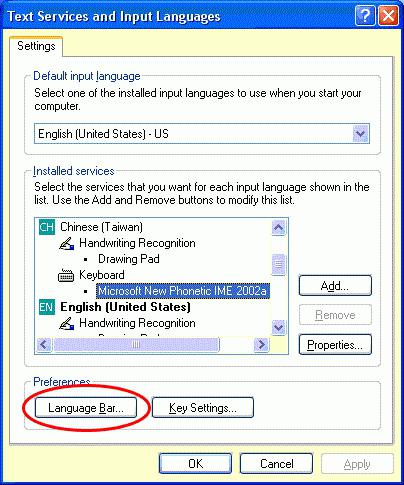
Клавиатура: русский, английский. Переключение
Теперь рассмотрим несколько основных методов. Для того чтобы понять, как включить английский на клавиатуре, можно использовать несколько основных методов.
В первом случае можно выбрать язык из системного трея, левым кликом мыши. Согласитесь, не самый удобный способ.
Другой метод. Если рассматривать проблему, как включить английский на клавиатуре в этом случае, проще настроить сочетание «горячих» клавиш для быстрого переключения. Делается это из панели настроек языковой панели. Вызвать ее можно еще и из Панели управления, используя для этого вкладку «Язык и региональные стандарты». Тут следует использовать вкладку «Языки и клавиатуры». Появится уже знакомое окно, в котором используется кнопка «Изменить клавиатуру. Теперь нужно зайти вкладку «Переключения клавиатуры». В окне справа внизу располагается кнопка «Сменить сочетание клавиш». По умолчанию после установки «операционки» сочетание представляет собой одновременное нажатие клавиш Alt и Shift слева. По желанию можно изменить его на другой вариант. Среди доступных комбинаций имеется сочетание Ctrl + Shift или использование клавиши «Ё» (или знак ударения).
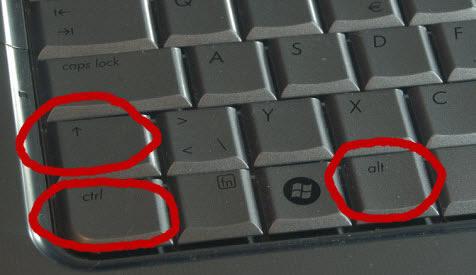
Тут же можно изменить и раскладку самой клавиатуры. По умолчанию эта опция отключена. Однако в некоторых случаях она может пригодиться. Дело в том, что, в отличие от стандартных клавиатур, могут использоваться и другие (с разным количеством букв, другим расположением литер и т.д.). Но и тут вопрос, как включить английский на клавиатуре такого типа, сводится к стандартным процедурам. К сожалению, другие сочетания клавиш в системе назначить невозможно.
Специальные программы
Наиболее универсальным способом решения проблемы, как клавиатуру перевести на английский с использованием другого сочетания «горячих» клавиш или вообще без него, является установка дополнительного программного обеспечения. Сегодня таких программ существует очень много. Среди них можно выделить приложение Punto Switcher, которое является наиболее популярным.

Основной отличительной чертой программы является то, что она в текстовом редакторе способна не только автоматически переключать клавиатуру, но и изменять введенный текст. Например, вы пытались написать английское приветствие «Hello» и забыли переключить язык. Вместо этого на экране появляется надпись «Руддщ». Программа автоматически откорректирует текст и исправит его на английский язык. И это далеко не все возможности приложения.
























